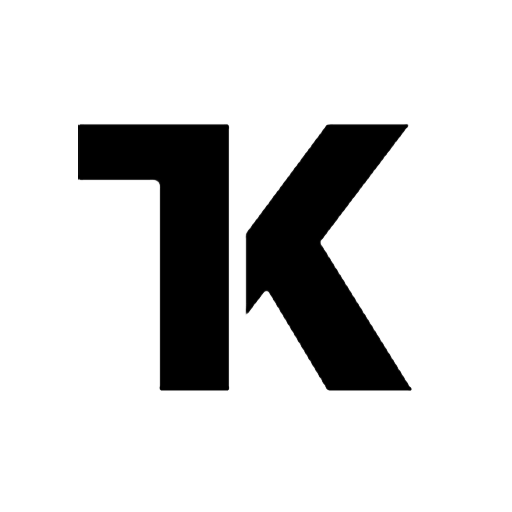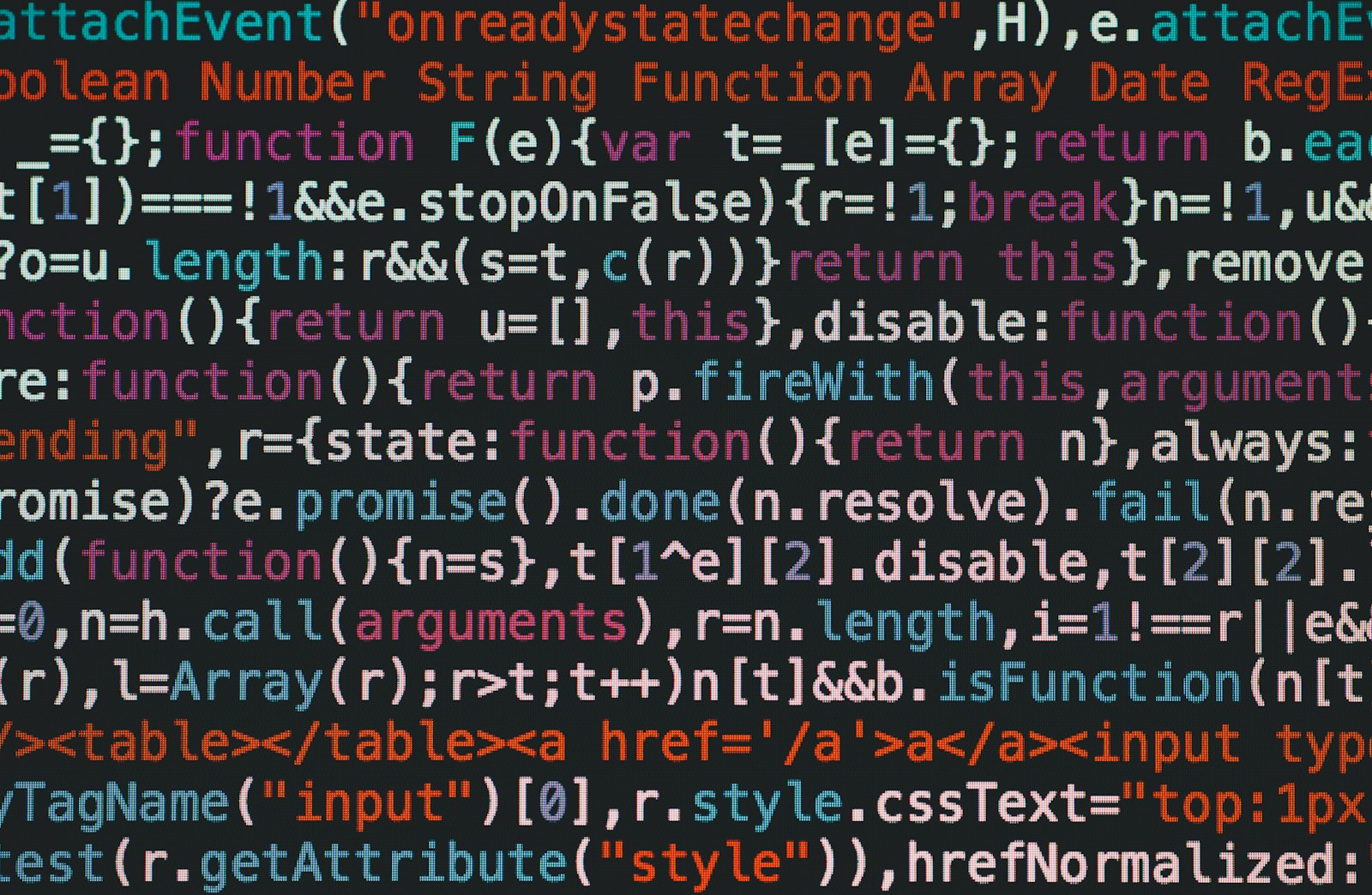Dans l’univers de la programmation et du développement logiciel, la configuration de l’environnement de développement est une étape cruciale. Aujourd’hui, je souhaite partager avec vous une solution à un problème de lancement de mon application Android. Enffet j’avais l’erreur suivante :
Execution failed for task ':capacitor-android:compileDebugJavaWithJavac'.
> Could not resolve all files for configuration ':capacitor-android:androidJdkImage'.
> Failed to transform core-for-system-modules.jar to match attributes {artifactType=_internal_android_jdk_image,
org.gradle.libraryelements=jar, org.gradle.usage=java-runtime}.
> Execution failed for JdkImageTransform:
/Users/yolo/Library/Android/sdk/platforms/android-33/core-for-system-modules.jar.
> Error while executing process /Library/Java/JavaVirtualMachines/jdk-21.jdk/Contents/Home/bin/jlink with
arguments {--module-path
/Users/yolo/.gradle/caches/transforms-3/d20b91a7c402245d65bf0047643c0671/transformed/output/temp/jmod
--add-modules java.base --output
/Users/teddy/.gradle/caches/transforms-3/d20b91a7c402245d65bf0047643c0671/transformed/output/jdkImage
--disable-plugin system-modules}L’importance de JAVA_HOME
Avant de plonger dans le vif du sujet, comprenons pourquoi JAVA_HOME est si important. La variable JAVA_HOME pointe vers l’emplacement d’installation de JDK (Java Development Kit) sur votre système. Cette information est essentielle pour divers outils et applications, notamment les serveurs, les frameworks et les environnements de développement intégrés (IDE), afin qu’ils puissent compiler et exécuter vos applications Java efficacement.
Configuration de JAVA_HOME sur macOS
MacOS, avec sa robustesse et sa popularité croissante parmi les développeurs, offre une plateforme idéale pour le développement Java. Cependant, la configuration de JAVA_HOME peut varier selon le shell que vous utilisez. Examinons les étapes pour les deux shells les plus courants : Bash et Zsh.
Pour les utilisateurs de Bash (macOS 10.15 et antérieures)
- Ouvrez le Terminal : Commencez par ouvrir une fenêtre de terminal. Vous pouvez le faire en utilisant Spotlight avec
Cmd + Spaceet en tapant « Terminal ». - Édition de .bash_profile : Utilisez votre éditeur de texte préféré pour ouvrir le fichier
.bash_profilesitué dans votre dossier home. Par exemple, avec nano, vous tapeznano ~/.bash_profile. - Ajoutez JAVA_HOME : À la fin du fichier, ajoutez la ligne suivante pour définir votre JAVA_HOME :
export JAVA_HOME=/Applications/Android\ Studio.app/Contents/jbr/Contents/Home
Cette ligne indique au système où trouver le JDK nécessaire pour vos projets Java. - Sauvegardez et quittez : Après avoir ajouté la ligne, sauvegardez vos modifications (
Ctrl + O,Enteravec nano) et quittez (Ctrl + X). - Appliquez les modifications : Pour que les modifications prennent effet immédiatement, exécutez
source ~/.bash_profiledans votre terminal. Sinon, elles seront appliquées lors de votre prochaine session.
Conclusion : La simplicité au cœur de l’efficacité
Configurer JAVA_HOME sur votre Mac peut sembler une petite étape, mais c’est un jalon crucial pour s’assurer que vos projets Java se déroulent sans accroc. Que vous travailliez sur des applications Android, des serveurs web ou tout autre projet Java, une configuration correcte de votre environnement de développement est la clé pour maximiser votre productivité et réduire les frustrations inutiles.